Hoe u uw oude Instagram-gebruikersnamen kunt zien
Als je je afvraagt hoe vaak je je gebruikersnaam op Instagram hebt gewijzigd en wat je oude of oude Instagram-gebruikersnaam is, kun je de stappen in het artikel volgen.

Instagram-gebruikersnaam is de naam die gebruikers maken volgens hun voorkeuren.
Vaak is het een combinatie van de voor- en achternaam van de gebruiker, of een combinatie van tekens en cijfers of bepaalde symbolen.
Een gebruikersnaam identificeert het profieladres van de gebruiker. Een gebruiker kan dit gebruiken om in te loggen op zijn account.
Je kunt je Instagram-gebruikersnaam zo vaak wijzigen als je wilt.
Als u uw gebruikersnaam wijzigt, kunt u soms 14 dagen wachten om deze opnieuw te wijzigen.
In dit artikel bespreken we hoe je je oude Instagram-gebruikersnamen kunt zien.
Hoe u uw oude Instagram-gebruikersnamen kunt zien
Open Instagram op #1-apparaat
Open eerst je Instagram-account op je apparaat.
Als u niet bent ingelogd, logt u in met uw inloggegevens zoals gebruikersnaam, e-mailadres en wachtwoord.
Tik op je #2 profielpictogram
Klik op uw profielpictogram en u wordt doorgestuurd naar uw profielpagina.
#3 Klik op Menu (drie horizontalelijnen)
Tik op de drie horizontalelijnen in de rechterbovenhoek van je profielpagina.
Vanaf nu krijg je een volledigelijst met verschillende opties.
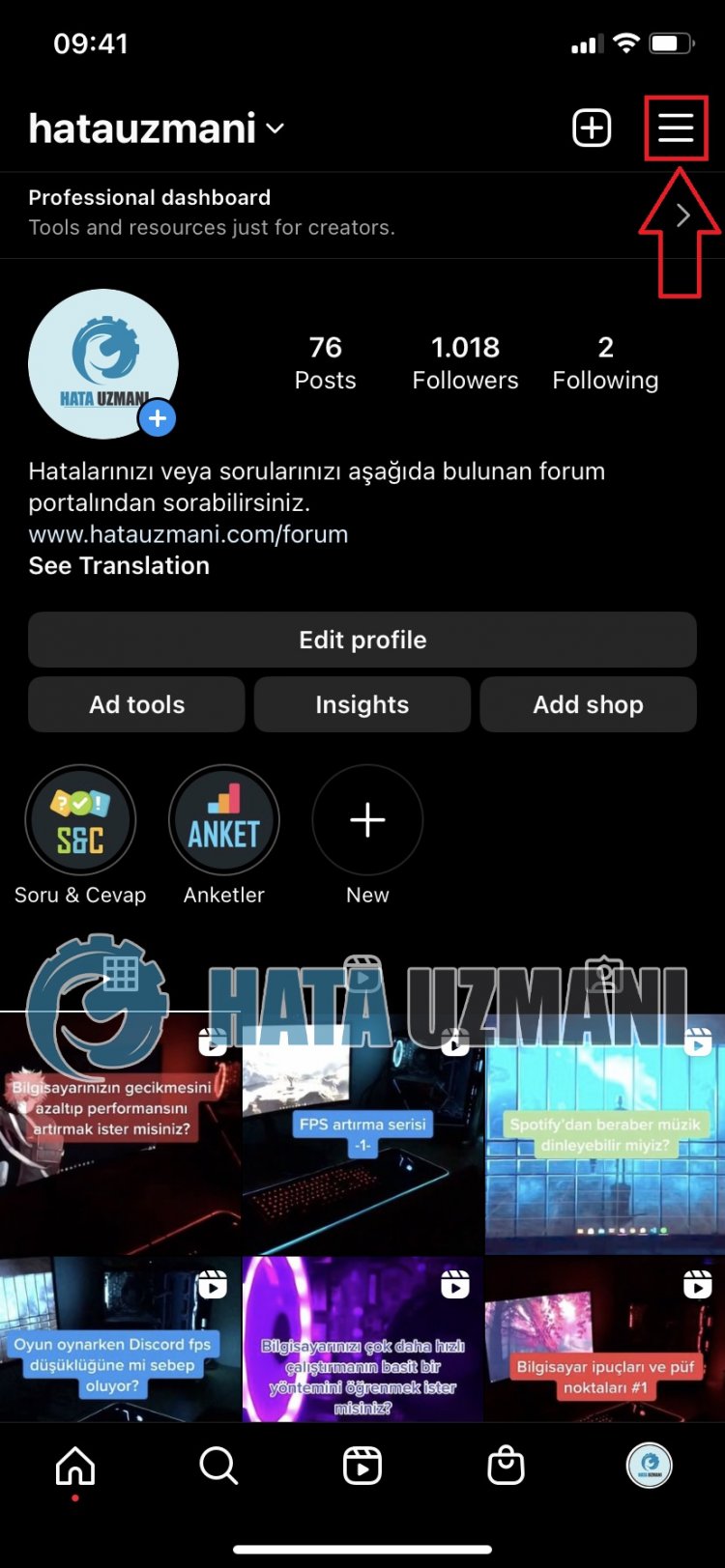
Tik op #4 "Bewegingen"
Nadat je op het menupictogram hebt getikt, tik je op "Gebaren".
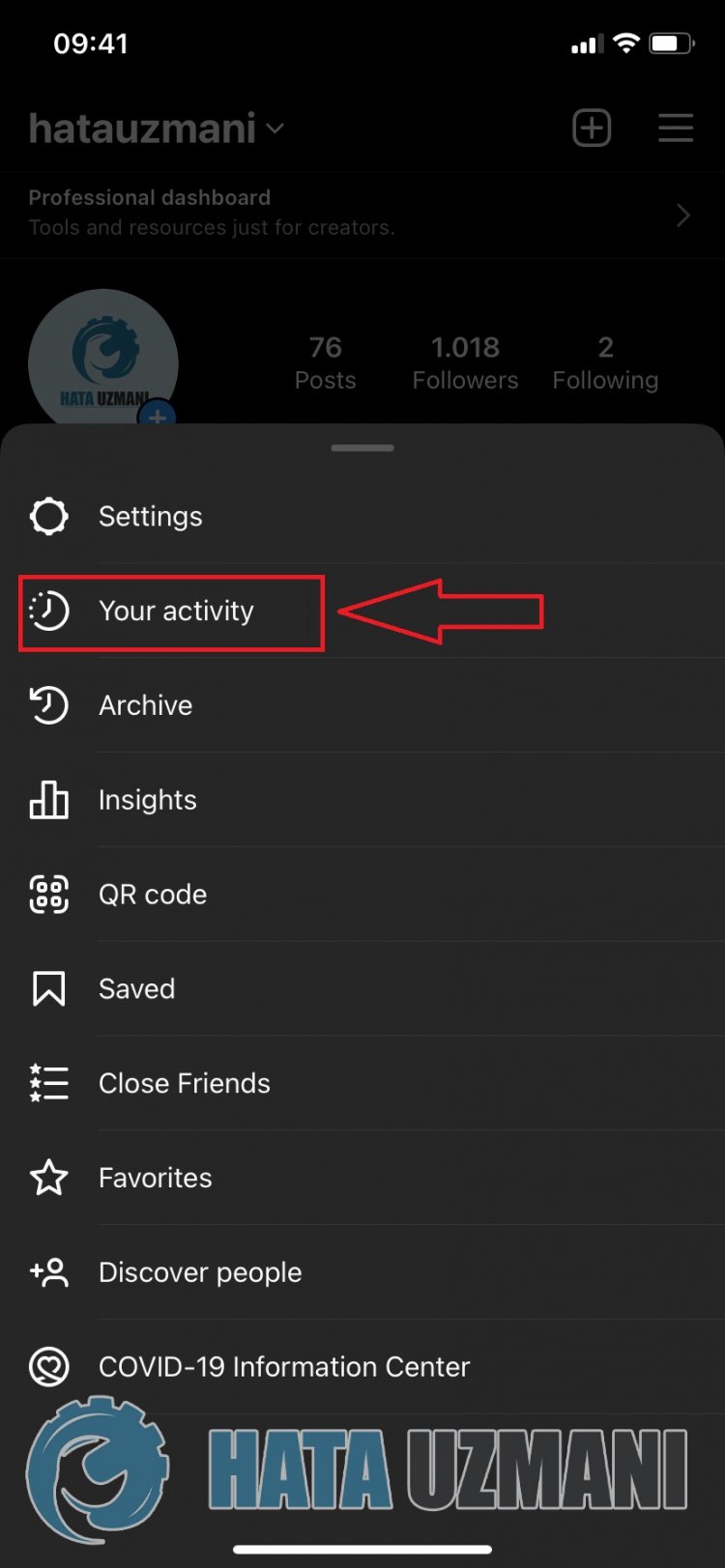
Ga naar #5 Accountgeschiedenis
Nadat je op "Je activiteit" hebt geklikt, zie je alle opties om je activiteit vanaf één plek te beheren.
Scroll naar beneden, tik op "Accountgeschiedenis"
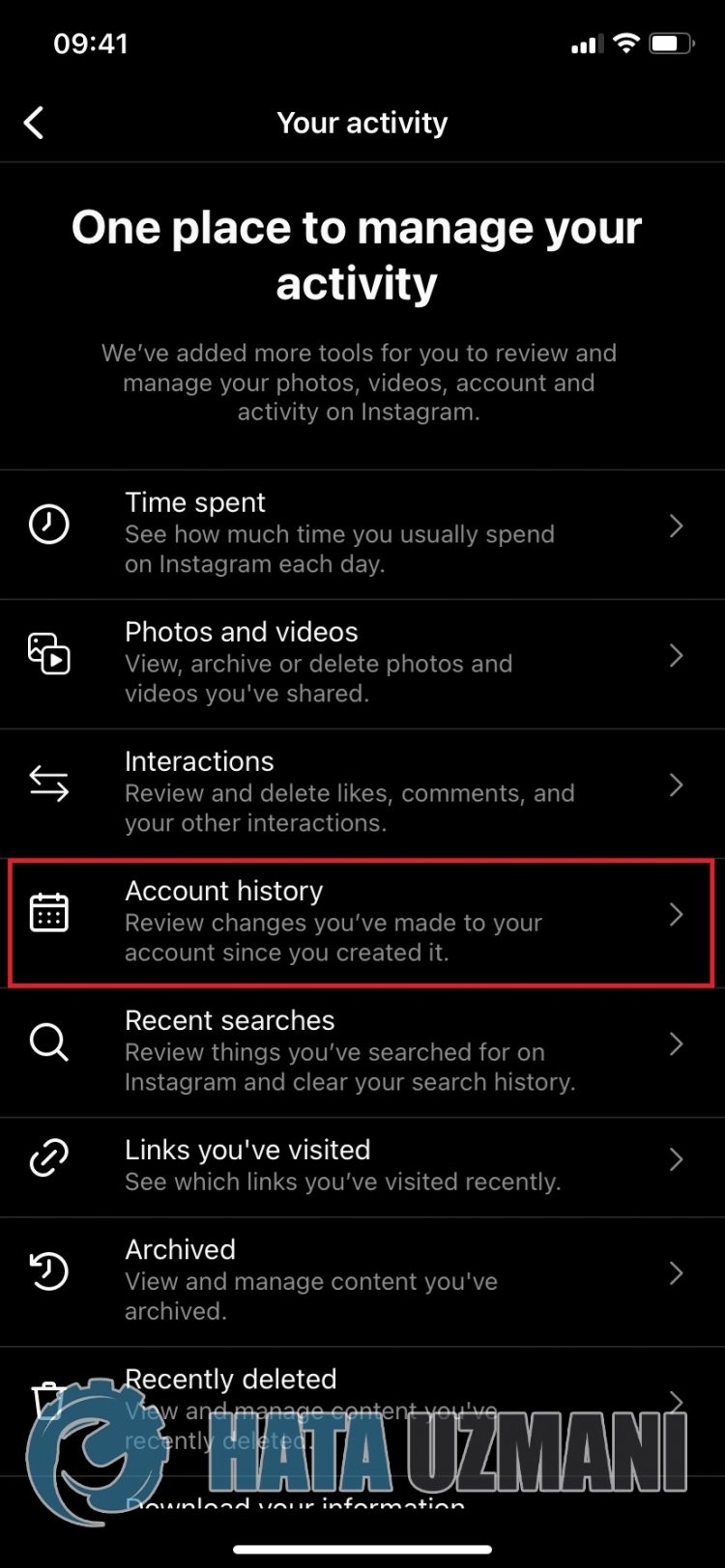
#6 Je krijgt al je gebruikersnamen
Onder accountgeschiedenis ziet u alle wijzigingen die u in uw account heeft aangebracht sinds u het heeft gemaakt.
Hier vindt u al uw oude gebruikersnamen na verloop van tijd, ongeacht de gebruikersnaam die u wijzigt.
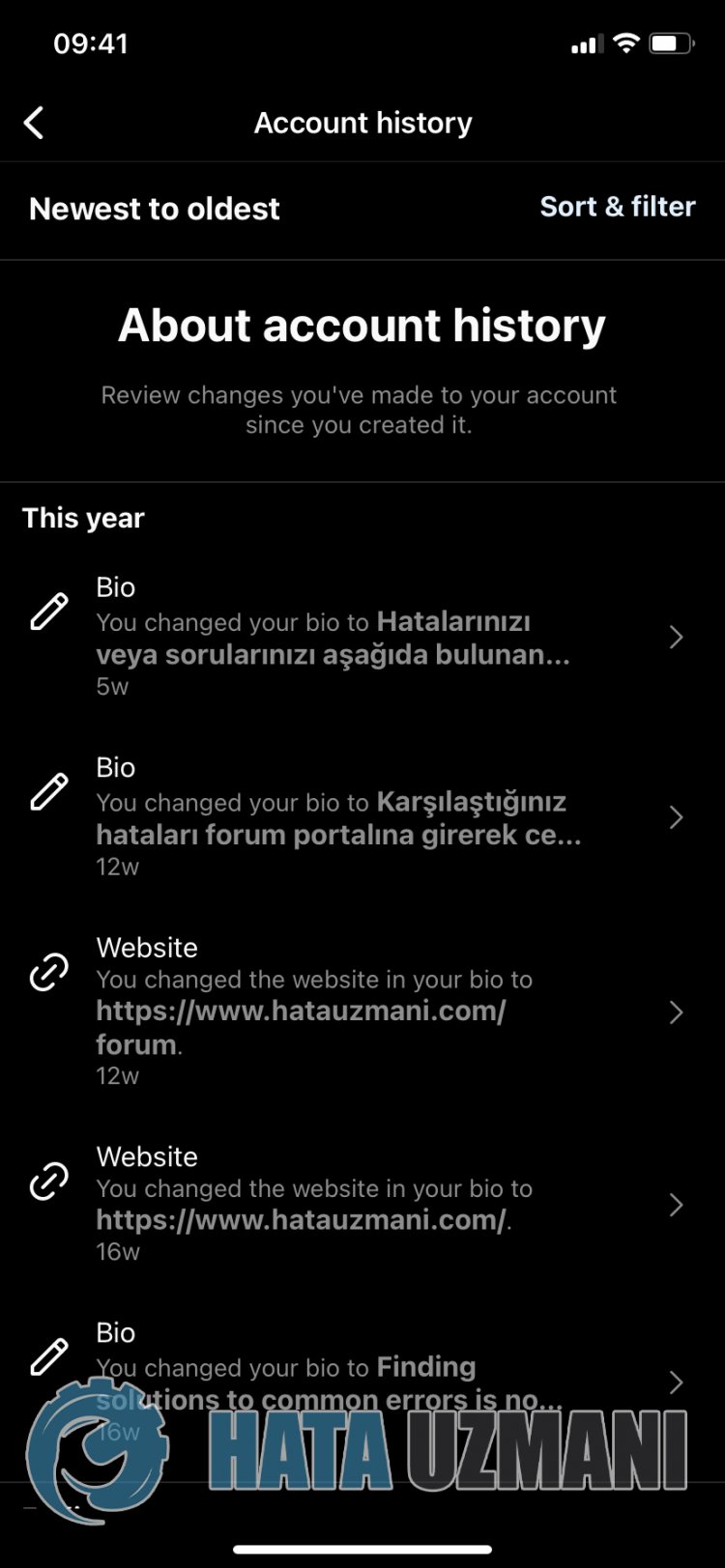
Hoe u uw oude Instagram-gebruikersnamen op pc of internet kunt zien
Open Instagram op #1-apparaat
Open eerst je Instagram-account op je apparaat.
Als u niet bent ingelogd, logt u in met uw inloggegevens zoals gebruikersnaam, e-mailadres en wachtwoord.
Tik op je #2 profielpictogram
Klik op uw profielpictogram en u wordt doorgestuurd naar uw profielpagina.
#3 Klik op Menu (drie horizontalelijnen)
Tik op de drie horizontalelijnen in de rechterbovenhoek van je profielpagina.
Vanaf nu krijg je een volledigelijst met verschillende opties.
Ga naar #4 Instellingen
Onder aan de vervolgkeuzelijst ziet u een instellingenpictogram. Klik erop.
Kies #5 Privacy en Beveiliging
Tik onder Instellingen op Privacy en beveiliging, scrol omlaag naar Accountgegevens.
Tik op #6 Accountgegevens bekijken
Tik nu op Accountgegevens.
Je hebt veel opties, zoals accountgegevens en profielgegevens.
Onder Profielinformatie ziet u de optie "Oude gebruikersnamen".
Klik op Alles weergeven onder #7 Oude gebruikersnamen/naam
Klik nu op Alles weergeven onder Oude gebruikersnaam/naam.
Hier vindt u al uw oude gebruikersnamen.
Ja, vrienden, we hebben ons probleem onder deze titel opgelost. Als je probleem zich blijft voordoen, kun je vragen naar de fouten die je tegenkomt door naar ons FORUM-platform te gaan.

















